openSUSE is bekend om zijn GNU / Linux-gebaseerde besturingssystemen, voornamelijk Tumbleweed, een geteste rolling release, en Leap, een distributie met langdurige ondersteuning(LTS). MicroOS en Kubic zijn nieuwe transactionele, zelfstandige distributies voor gebruik als desktop of container runtime.
hier komen we erachter welke versie van de openSUSE Linux distributie is geïnstalleerd en draait op een apparaat in dit bericht. Het os-release-bestand bevat informatie over alle openSUSE-versies.
methoden 1: LSB-release gebruiken.
als het LSB-release pakket niet beschikbaar is op uw apparaat, gebruik dan het zypper commando om het te installeren:
$ sudo zypper install lsb-release
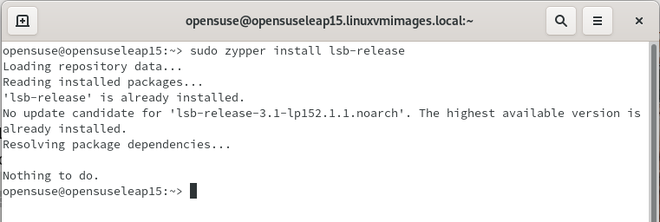
Install LSB-release
na de installatie het volgende commando uitvoeren:
$ lsb_release -a
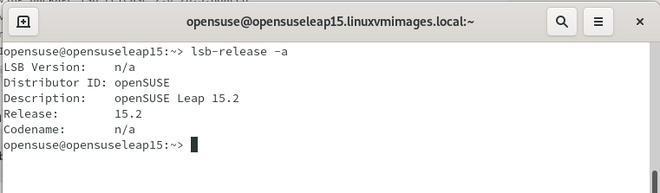
te vinden we kunnen alle bovenstaande details laten zien, maar we hebben ook andere opties.
het releasenummer tonen:
lsb_release -r

het releasenummer
het ID van de distributeur vinden:
lsb_release -d

ID van de distributeur
Bekijk een beschrijving van de Linux distributie:
lsb_release -d

een beschrijving van de Linux distro
weergeven de codenaam van de openSUSE:
lsb_release -c

de codenaam van de openSUSE
het is eenvoudig om een helpbericht op het scherm weer te geven. U hoeft alleen maar het volgende commando te typen:
lsb_release -h
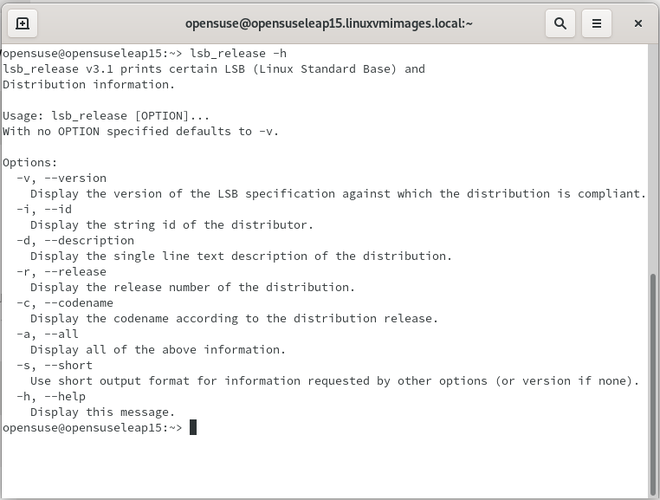
Help
te vinden om de apparaathostnaam en gerelateerde instellingen te bevragen en te wijzigen, gebruik je het hostnamectl Commando. Het toont u zelfs de versie van uw besturingssysteem. Voer de opdracht hostnamectl als volgt uit:
$ hostnamectl
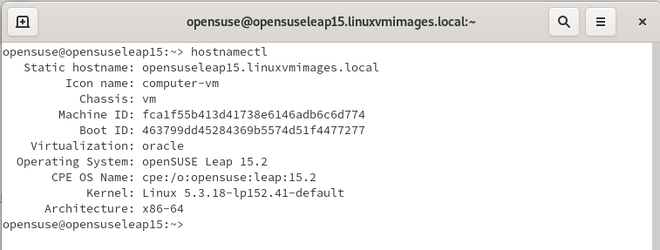
te vinden methoden 2: Gebruik cat utility.
open de terminal en gebruik het cat-commando om de inhoud van /etc/os-release en /usr/lib/os-release weer te geven:
$ cat /etc/os-release OR$ cat /usr/lib/os-release file
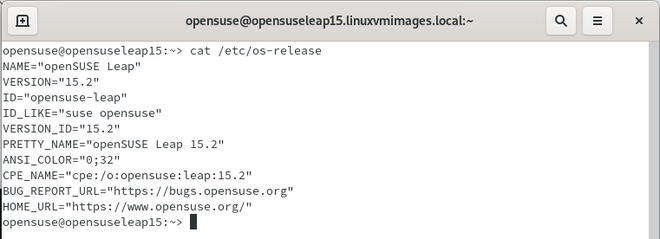
Cat Commando
dat is het! We hebben zowel grafische als opdrachtregelmethoden behandeld om te bepalen welke versie van openSUSE je draait in dit korte artikel.